Wie lade ich YouTube -Videos für PowerPoint herunter?
Suchen Sie eine einfache Möglichkeit, Ihre PowerPoint -Präsentationen interessanter zu gestalten? Möchten Sie YouTube -Videos herunterladen, um Ihren Präsentationen visuelle Elemente hinzuzufügen? Dann ist dieser Artikel für Sie! Hier werden wir besprechen, wie Sie YouTube -Videos für PowerPoint in wenigen einfachen Schritten herunterladen. Mit dieser Methode können Sie Ihren Präsentationen problemlos dynamische Grafiken hinzufügen und sie für Ihr Publikum stärker machen. Also lass uns anfangen!
- Öffnen Sie YouTube und finden Sie das gewünschte Video, das Sie herunterladen möchten.
- Klicken Sie auf der Videoseite auf die Option Share.
- Kopieren Sie den angegebenen Videolink.
- Besuchen Sie eine YouTube Converter -Website wie ClipConverter.
- Fügen Sie den Link in die Suchleiste ein.
- Wählen Sie das Video -Format, das Sie herunterladen möchten, und klicken Sie auf "Start".
- Öffnen Sie nach Abschluss des Downloads Ihre PowerPoint -Präsentation.
- Klicken Sie auf die Registerkarte Einfügen und wählen Sie dann Video.
- Durchsuchen Sie das heruntergeladene Video, wählen Sie es aus und klicken Sie auf Einfügen.
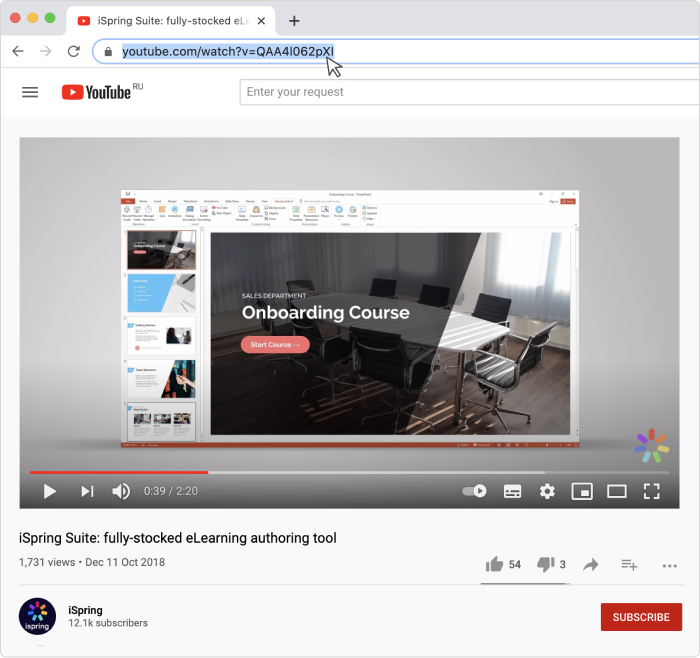
Einführung in das Herunterladen von YouTube -Videos für PowerPoint
YouTube ist der weltweit beliebteste Video -Streaming -Service und kann auch eine großartige Ressource für PowerPoint -Präsentationen sein. PowerPoint -Präsentationen erfordern häufig visuelle Hilfsmittel, und YouTube kann zu diesem Zweck eine großartige Videosquelle bieten. Bevor Sie jedoch YouTube -Videos in einer PowerPoint -Präsentation verwenden können, müssen Sie zunächst wissen, wie Sie YouTube -Videos für PowerPoint herunterladen.
Anweisungen zum Herunterladen von YouTube -Videos für PowerPoint
Schritt 1: Finden und kopieren Sie die Video -URL
Der erste Schritt, den Sie beim Herunterladen von YouTube -Videos für PowerPoint unternehmen müssen, besteht darin, das Video zu finden, das Sie herunterladen möchten. Sobald Sie das Video gefunden haben, kopieren Sie die URL des Videos. Diese URL befindet sich in der Adressleiste Ihres Webbrowsers.
Schritt 2: Fügen Sie die URL in eine Downloader -Website ein
Sobald Sie die URL kopiert haben, können Sie sie in eine YouTube -Downloader -Website einfügen. Es gibt viele solcher Websites online und alle arbeiten auf ähnliche Weise. Nachdem Sie die URL in die Downloader -Website eingefügt haben, können Sie das Format und die Qualität des Videos auswählen, das Sie herunterladen möchten.
Schritt 3: Laden Sie das Video herunter und konvertieren Sie sie
Sobald Sie das Format und die Qualität des gewünschten Videos ausgewählt haben, können Sie das Video auf Ihren Computer herunterladen. Sobald das Video heruntergeladen wurde, müssen Sie das Video möglicherweise in ein Format umwandeln, das mit PowerPoint kompatibel ist. Es gibt viele kostenlose Video -Conversion -Tools online, mit denen Sie dies tun können.
Tipps zum Herunterladen von YouTube -Videos für PowerPoint
Tipp 1: Überprüfen Sie die Nutzungsbedingungen
Vor dem Herunterladen von YouTube -Videos für PowerPoint ist es wichtig, die Nutzungsbedingungen für die Website zu überprüfen, von der Sie das Video herunterladen. In vielen Websites können Sie keine Videos für kommerzielle oder andere nicht autorisierte Verwendungszwecke herunterladen.
Tipp 2: Verwenden Sie eine sichere Website
Beim Herunterladen von YouTube -Videos für PowerPoint ist es wichtig, eine sichere Website zu verwenden. Dies bedeutet, dass die Website die Verschlüsselung zum Schutz Ihrer Informationen verwenden sollte und dass Sie keine zusätzliche Software herunterladen müssen.
Vorteile des Herunterladens von YouTube -Videos für PowerPoint
Einfach zu bedienen
Einer der Hauptvorteile beim Herunterladen von YouTube -Videos für PowerPoint ist, dass es sich um einen relativ einfachen Prozess handelt. Solange Sie wissen, wie Sie eine URL kopieren und einfügen, sollten Sie YouTube -Videos für PowerPoint problemlos herunterladen können.
Viele Optionen
Ein weiterer Vorteil beim Herunterladen von YouTube -Videos für PowerPoint ist, dass eine Vielzahl von Optionen verfügbar ist. Bei so vielen verschiedenen Websites, die YouTube -Video -Downloads anbieten, gibt es sicher eine Option, die für Ihre Anforderungen geeignet ist.
Häufig gestellte Fragen
Was ist der einfachste Weg, YouTube -Videos für PowerPoint herunterzuladen?
Der einfachste Weg, YouTube -Videos herunterzuladen, um ein zuverlässiges Online -Video -Download -Tool wie KeepVID zu verwenden. Mit KeepVID können Sie jedes Video in nur wenigen Klicks von YouTube herunterladen. Alles, was Sie tun müssen, ist die URL des Videos zu kopieren und einfügen, das Sie herunterladen möchten, und die Plattform wird den Rest erledigen. KeepVID unterstützt verschiedene Video- und Audioformate, sodass Sie Videos in dem Format herunterladen können, das Sie für PowerPoint benötigen.
Wie kann ich YouTube -Videos in PowerPoint einbetten?
Sie können YouTube -Videos mithilfe der Registerkarte Einfügen in PowerPoint einbetten. Wählen Sie auf dieser Registerkarte Video, gefolgt von Online -Video. Sie werden dann aufgefordert, den Link des YouTube -Videos einzufügen, das Sie einbetten möchten. Sobald das Video eingefügt wurde, können Sie seine Größe, Position und andere Einstellungen anpassen.
Was ist der beste Weg, um YouTube -Videos für PowerPoint herunterzuladen?
Der beste Weg, YouTube -Videos für PowerPoint herunterzuladen, besteht darin, einen Online -Videokonverter zu verwenden. Mit diesen Tools können Sie YouTube -Videos schnell und einfach in das Format umwandeln, das Sie für PowerPoint benötigen. Alles, was Sie tun müssen, ist den Videolink einzufügen und der Konverter wird den Rest erledigen. Viele Online -Videokonverter bieten auch zusätzliche Funktionen an, z. B. die Möglichkeit, Videos zu bearbeiten, die Auflösung zu ändern und Untertitel hinzuzufügen.
Kann ich YouTube -Videos direkt auf PowerPoint herunterladen?
Ja, Sie können YouTube -Videos direkt auf PowerPoint herunterladen. Sie müssen lediglich den Videolink kopieren und in PowerPoint in die Registerkarte Einfügen einfügen. Sie können dann die Größe, den Standort und andere Einstellungen anpassen, bevor Sie das Video einfügen.
Ist es sicher, YouTube -Videos für PowerPoint herunterzuladen?
Ja, es ist sicher, YouTube -Videos für PowerPoint herunterzuladen. Es ist jedoch wichtig, ein zuverlässiges Video -Download -Tool wie KeepVID zu verwenden, da diese Tools speziell so konzipiert sind, dass Ihr Gerät vor Viren und Malware geschützt wird. Darüber hinaus bieten viele Online -Videokonverter zusätzliche Sicherheitsfunktionen wie die SSL -Verschlüsselung an.
Was ist das beste Format für YouTube -Videos für PowerPoint?
Das beste Format für YouTube -Videos für PowerPoint ist das MP4 -Format. Dieses Format wird von allen Versionen von PowerPoint unterstützt und bietet qualitativ hochwertige Video und Audio. Darüber hinaus ist das MP4 -Format eines der am häufigsten verwendeten Videoformate. Sie sollten also keine Probleme haben, einen kompatiblen Videoplayer zu finden.
So fügen Sie YouTube -Video in PowerPoint ein
Wenn Sie YouTube -Videos für die Verwendung in PowerPoint -Präsentationen herunterladen möchten, ist der Prozess tatsächlich einfacher als Sie vielleicht denken. Alles, was Sie brauchen, ist ein zuverlässiges Programm, wie die oben genannten. Mit nur wenigen Klicks können Sie die Videos schnell und einfach herunterladen und zu Ihren PowerPoint -Präsentationen hinzufügen. Lassen Sie sich also nicht von technischen Schwierigkeiten davon abhalten, eine Präsentation zu machen, die jeder genießen wird. Das Herunterladen von YouTube -Videos für PowerPoint ist jetzt so einfach wie Kuchen!




















